
ሁሉም የ TP-አገናኝ ራውተሮች ትናንሽ ውጫዊ እና ተግባራዊ ልዩነቶች ባሉባሪዎች ድርጣቢያ በይነገጽ በይነገጽ በኩል የተዋቀሩ ናቸው. የ TL-Wr841n ሞዴል ልዩ አልሆነ እና ውቅሩ የተከናወነው በተመሳሳይ መርህ ነው. በመቀጠልም, ስለዚሁ ሥራ ስነ-ምግባር እና ግዛቶች ሁሉ, እና እርስዎ መመሪያዎችን እየተከተሉዎት, የመመዛዛትን ሥራ በተናጥል እንናገራለን.
ለማዋቀር ዝግጅት
በእርግጥ በመጀመሪያ ራውተሩን መጫን እና መጫን ያስፈልግዎታል. የአውታረ መረብ ገመድ ከኮምፒዩተር ጋር መገናኘት እንዲችል በቤት ውስጥ በማንኛውም ምቹ ቦታ ላይ ተተክቷል. እሱ የግድግዳ እና የኤሌክትሪክ መገልገያ ስፍራዎች መገኛ ቦታን ይከተላል, ምክንያቱም ሽቦ አልባ አውታረመረቡን በሚጠቀሙበት ጊዜ ከመደበኛ የምልክት ክፍል ጋር ጣልቃ ሊገቡ ይችላሉ.
አሁን ለመሳሪያው የኋላ ፓነል ትኩረት ይስጡ. ሁሉም ማያያዣዎች እና አዝራሮች በእሱ ላይ ይታያሉ. ሰማያዊ የደመቀ ወደብ WAN, እና ቢጫ - አራት ካንቶች. እንዲሁም የኃይል አገናኝ, Wnlan, WPS እና ኃይል በርቷል.

የመጨረሻው እርምጃ የአይፒቪ 4 ፕሮቶኮል እሴቶች ትክክለኛነት ላይ የስነ-ሥራ ስርዓተ ክወና ማረጋገጫ ይሆናል. አመልካቾች ተቃራኒ መሆን አለባቸው "በራስ-ሰር ያግኙ". ይህንን እንዴት እንደሚፈትሽ እና መለወጥ እንደሚቻል የበለጠ መረጃ ከዚህ በታች በማጣቀሻ ውስጥ በሌላ ጽሑፍ ያንብቡ. "በዊንዶውስ 7 ላይ የአከባቢ አውታረ መረብን እንዴት ማዋቀር እንደሚቻል" በሚለው ክፍል 1 ላይ ዝርዝር መመሪያን ያገኛሉ.

ተጨማሪ ያንብቡ የዊንዶውስ 7 የአውታረ መረብ ቅንብሮች
የቲፒ-አገናኝ TL-Wr841 rowers ን ያውጁ
እኛ ጥቅም ላይ የዋለው የእቃ መጓጓዣ ሶፍትዌሩ ክፍል እንሂድ. ውቅሩ ከሌላው ሞዴሎች የተለየ አይደለም, ግን የራሱ ባህሪዎች አሉት. የድር በይነገጹ ገጽታ እና ተግባር የሚመረኮዝበትን የጽኑዌር ስሪት ከግምት ውስጥ ማስገባት አስፈላጊ ነው. ሌላ በይነገጽ ካለዎት በቀላሉ ከዚህ በታች የሚጠቀሱትን ተመሳሳይ ስሞች ይፈልጉ እና በእኛ አመራር መሠረት ያርትቧቸው. የድር በይነገጹ መግቢያ እንደሚከተለው ይከናወናል
- በአሳሹ የአድራሻ አሞሌ ውስጥ, 192.168.1. ወይም 192.168.1.0.1 እና ENTER ላይ ጠቅ ያድርጉ.
- የመግቢያ ቅርፁ ይታያል. በነባሪነት በተዘጋጀው ሕብረቁምፊ ውስጥ የመግቢያ እና የይለፍ ቃል ያስገቡ - አስተዳዳሪ, እና ከዚያ "በመለያ ይግቡ" ላይ ጠቅ ያድርጉ.


የቲፒ-አገናኝ TL-Wr841N Rover QUITE ድር በይነገጽን መምታት አለብዎት. ገንቢዎች ለመምረጥ ሁለት የማዕድን ሁነቶችን ይሰጣሉ. የመጀመሪያው የተከናወነው አብሮ የተሰራውን አዋቂን በመጠቀም የሚከናወነው መሰረታዊ ግቤቶችን ብቻ እንዲያዘጋጁ ይፈቅድልዎታል. እራስዎ ዝርዝር እና በጣም ጥሩው ውቅር ይጠቀማሉ. የበለጠ የሚስማማ መሆኑን ይወስኑ, ከዚያ መመሪያዎቹን ይከተሉ.
ፈጣን ቅንብር
በመጀመሪያ ስለ ቀላሉ ስሪት እንነጋገር - "ፈጣን ማዋሃድ" መሣሪያ. እዚህ, ወደ መሰረታዊ WA ውሂብ እና ገመድ አልባ ሁነታን ማስገባት ያለብዎት ብቻ ነው. አጠቃላይ ሂደቱ እንደሚከተለው ነው-
- "ፈጣን ማዋቀሪያ" ትር ይክፈቱ እና "ቀጣይ" ላይ ጠቅ ያድርጉ.
- በእያንዳንዱ መስመር ላይ ባለው ብቅ-ባይ ምናሌ በኩል ሀገርዎን, ክልልዎን, አቅራቢ እና የግንኙነት አይነት ይምረጡ. የተፈለገውን አማራጮች ካላገኙ ከ "ተስማሚ ቅንጅቶች አላገኘሁም" እና "ቀጥሎ" ላይ ጠቅ ያድርጉ.
- በኋለኛው ጉዳይ, የመጀመሪያውን ግንኙነት ለመገልበጥ በሚፈልጉበት ቦታ አንድ ተጨማሪ ምናሌ ይከፍታል,. በኮንትራቱ መደምደሚያ አቅራቢዎ ከሚሰጡት ሰነዶች ማግኘት ይችላሉ.
- የተጠቃሚ ስም እና የይለፍ ቃል እንዲሁ ኦፊሴላዊ ወረቀቶችን ያግኙ. በዚህ መረጃ ካልታወቁ ወደ በይነመረብ አገልግሎት አቅራቢዎ ውስጥ ያለውን የሙቀት መስመር ይመልከቱ.
- WAN-ግንኙነቱ በሁለት እርምጃዎች የተስተካከለ ሲሆን ከዚያ ወደ Wi-Fi ይሂዱ. የመዳረሻ ቦታውን ስም ይጥቀሱ. በዚህ ስም, በሚገኙ ግንኙነቶች ዝርዝር ውስጥ ይታያል. ቀጥሎም, የመርጃውን የመከላከያ ምስጠራ ምስጠራ ምልክት ምልክት ያድርጉ እና ለተጨማሪ አስተማማኝ የይለፍ ቃልዎን ይለውጡ. ከዚያ በኋላ ወደ ቀጣዩ መስኮት ይሂዱ.
- አስፈላጊ ከሆነ ሁሉንም መለኪያዎች ያነፃፅሩ, አስፈላጊ ከሆነ ተመልሰው ይመለሱ እና ከዚያ "አስቀምጥ" ላይ ጠቅ ያድርጉ.
- ስለ የመሳሪያዎቹ ሁኔታ ይነገርዎታል እናም የሚቀጥሉት ሁሉም ለውጦች ይከሰታሉ.



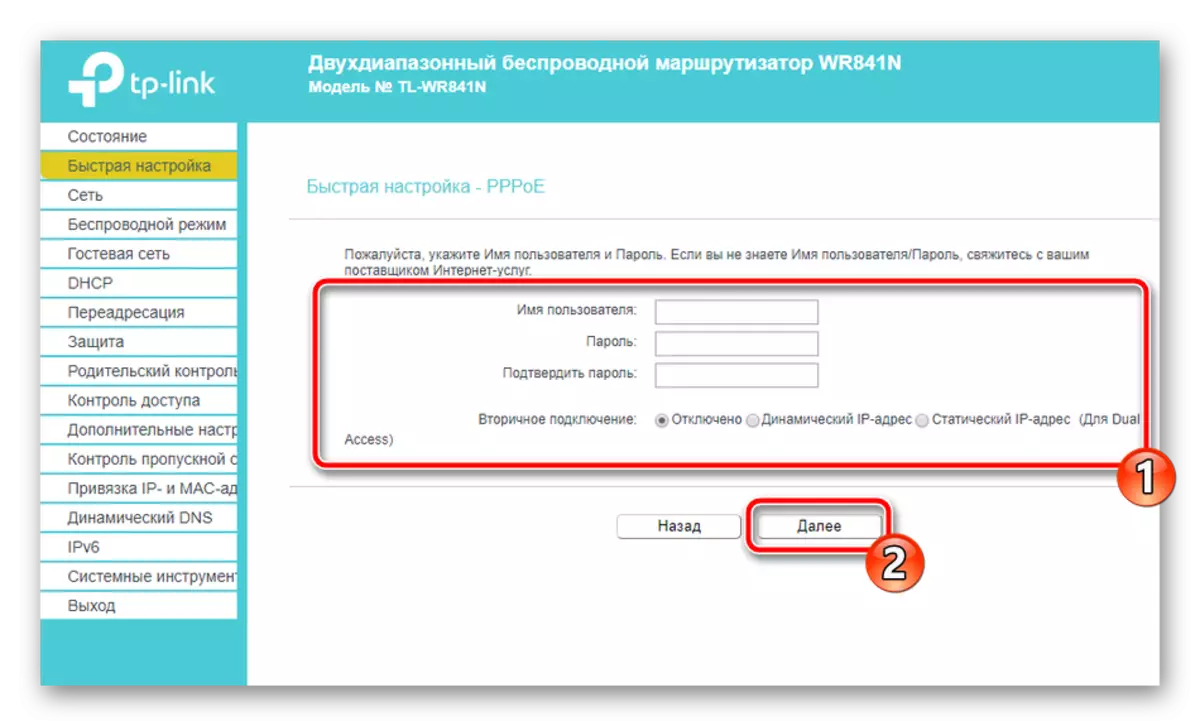
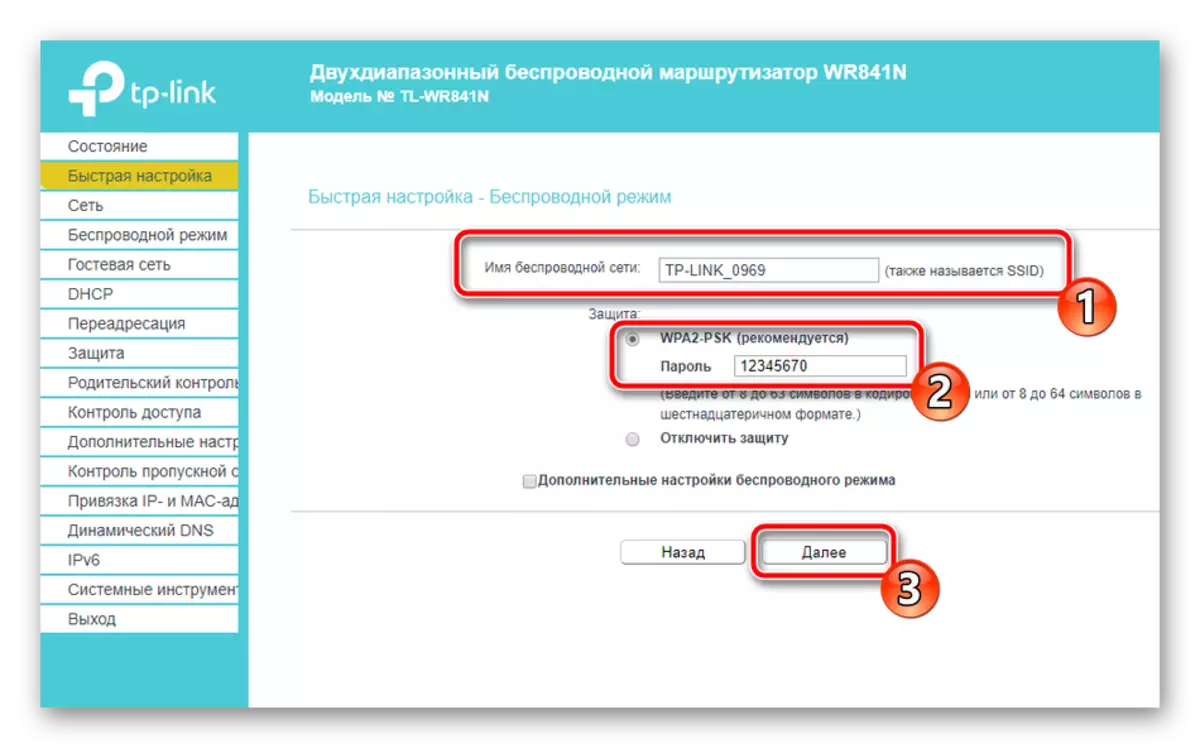


ይህ ፈጣን ውቅር ያጠናቅቃል. የተቀሩትን የደህንነት ነጥቦችን እና ተጨማሪ መሳሪያዎችን እራስዎ ማስተካከል ይችላሉ, እኛም ምን እንደሆንን የበለጠ እንነግረኛል.
ማኑዋስ
መመሪያው ኦርት editing ት በጾም አለመግባባት ምንም ዓይነት ልዩነት የለም, ሆኖም የተበላሸውን ማረም ብዙ ዕድሎች አሉዎት, ይህም ሽቦውን ለማስተካከል እና ለራስዎ የመዳረሻ ነጥብ እንዲያስተካክሉ የሚያስችልዎት. ሂደቱን ከ WAN ትስስር እንጀምር-
- "አውታረ መረብ" ምድብ ይክፈቱ እና ወደ "Wan" ይሂዱ. በሚቀጥሉት ዕቃዎች ማስተካከያ ላይ በመተካት ላይ ስለሚመረኮዙ እዚህ, በመጀመሪያ, እዚህ ያለው የግንኙነት አይነት ተመር is ል. ቀጥሎም, የተጠቃሚ ስም, የይለፍ ቃል እና ተጨማሪ መለኪያዎች ይጥቀሱ. መስመሮቹን ለመሙላት የሚያስፈልጉዎት ነገር ከአቅራቢው ጋር በውሉ ውስጥ ይገኛሉ. ከመውጣትዎ በፊት ለውጦችን ማስቀመጥ አይርሱ.
- TP-LINK TL-WR841N IPTV ተግባር ይደግፋል. የቴሌቪዥን መሥሪያዎች አሉ ከሆነ ነው, አንተ LAN እና አጠቃቀም በኩል መገናኘት ይችላሉ. የ "IPTV" ክፍል ሁሉ የሚያስፈልጉ ንጥሎች ይዟል. መሥሪያው ለ መመሪያዎችን መሰረት አቆማቸው.
- አንዳንድ ጊዜ ኮምፒውተሩ ወደ በይነመረብ መድረስ እንድትችል አቅራቢ በኩል የተመዘገቡ የ MAC አድራሻ መገልበጥ ይኖርብናል. ይህንን ለማድረግ, "ፋብሪካ MAC አድራሻ እነበረበት መልስ" የ "የ MAC አድራሻ በክሎኒንግ" እና አዝራር አለ ታገኛላችሁ "አባዛ MAC አድራሻ" ለመክፈት ወይም.
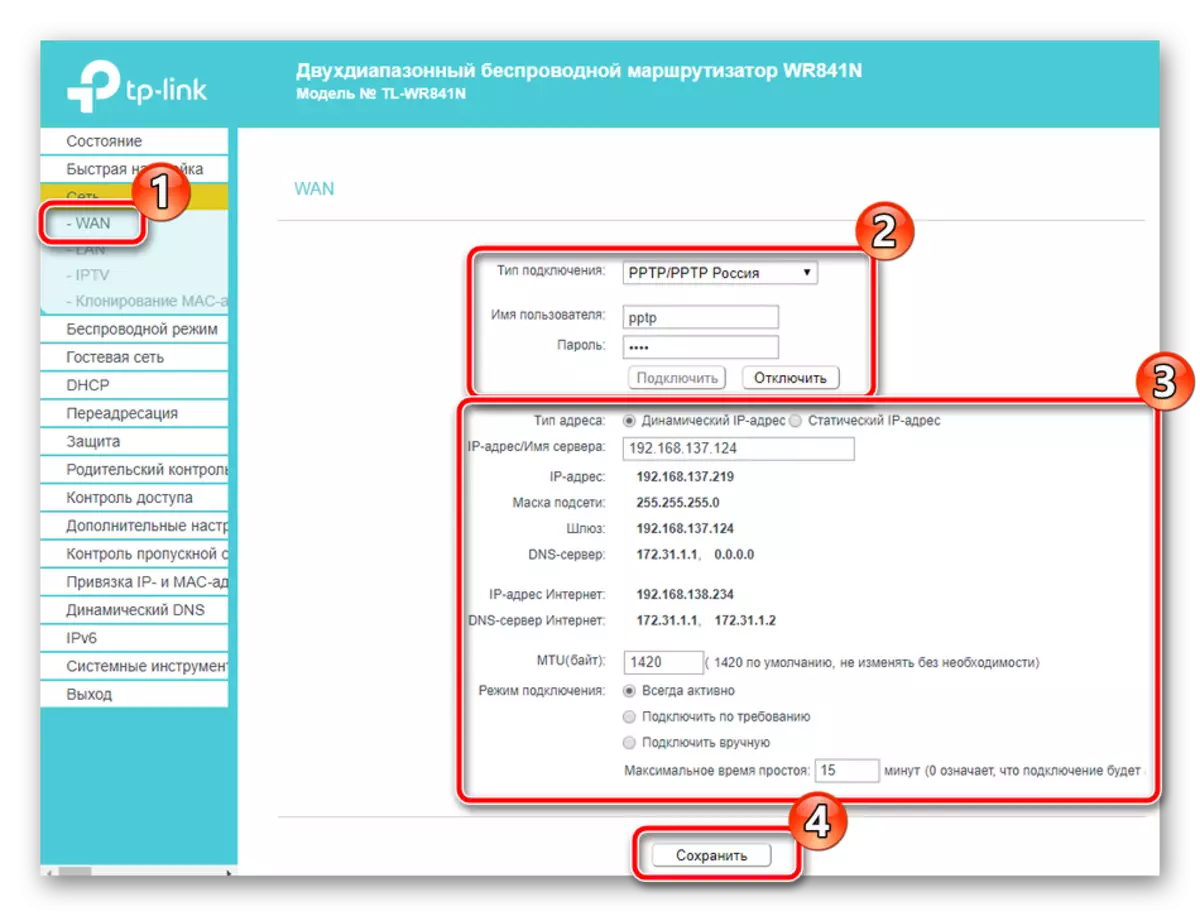

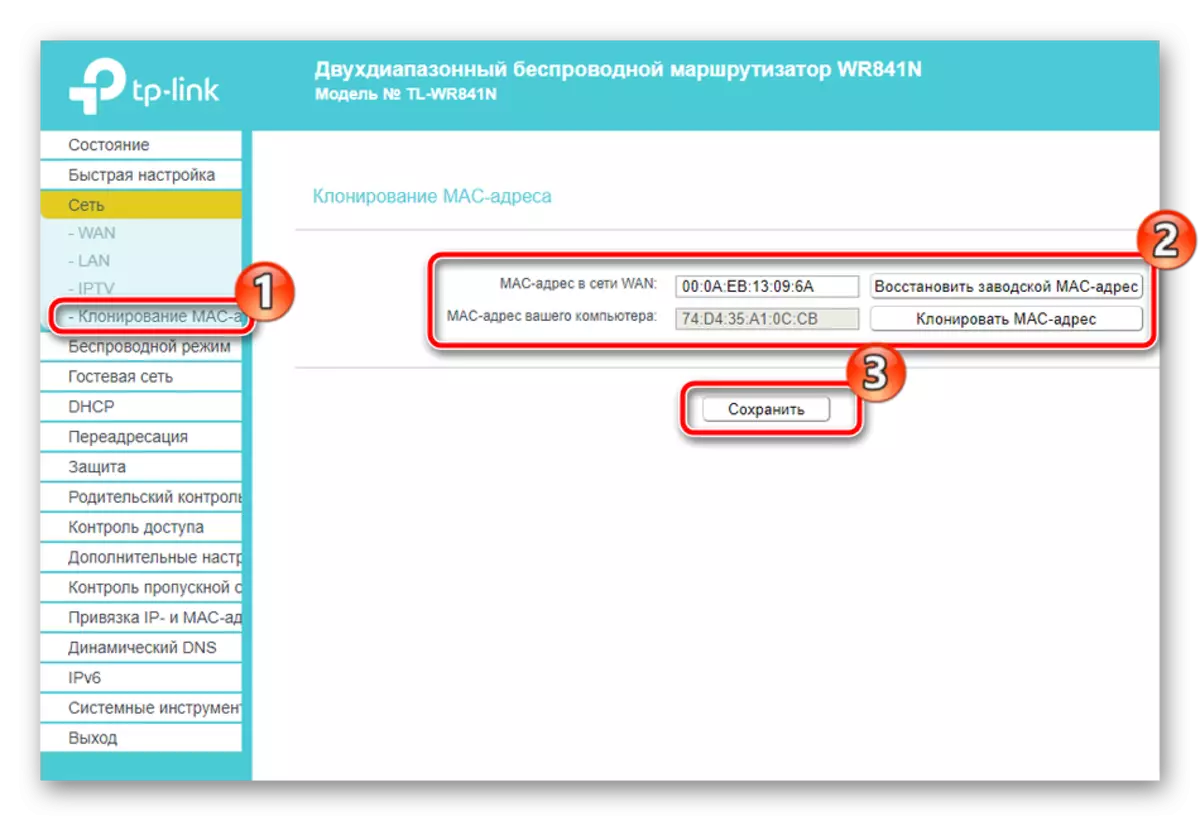
በሽቦ ግንኙነት እርማት ሙሉ ነው, ይህም በተለምዶ ሊሰሩ ይገባል እና መግባት ይችላሉ. ሆኖም, ብዙዎች ደግሞ ራሳቸውን ቅድመ-ማስተካከያ አለበት ይህም የመዳረሻ ነጥብ, መጠቀም, እና እንደሚከተለው ይህ ነው:
- አንተ ማድረጊያ ተቃራኒ "አግብር" ያኖሩበት "ገመድ አልባ ሁነታ" ትር, ክፈት ይህ ተገቢውን ስም ማዘጋጀት እና ከዚያም ለውጦቹን ማስቀመጥ ይችላሉ. አብዛኛውን ጊዜ ውስጥ የቀሩትን መለኪያዎች አርትዖት ያስፈልጋል አይሆንም.
- ቀጥሎም "ገመድ አልባ ጥበቃ» ክፍል መንቀሳቀስ. እዚህ የተመከረውን "WPA / WPA2 - የግል» ላይ ምልክት ማድረጊያውን አኖሩ: በነባሪነት የኢንክሪፕሽን አይነት እና የይለፍ ቃል ትተው ስምንት ቁምፊዎች ቢያንስ የያዘ, አስተማማኝ ይምረጡ, እና ያስታውሰዋል. ይህ መዳረሻ ነጥብ ጋር ማረጋገጫ ጥቅም ላይ ይውላል.
- የ WPS ተግባር ትኩረት ስጥ. በፍጥነት መሣሪያዎች ዝርዝር ላይ በማከል ወይም ተመሳሳዩን ምናሌው በኩል መቀየር ይችላሉ ፒን ኮድ ያስገቡ በመጠቀም ራውተር ጋር እንዲገናኙ ያስችልዎታል. አንድ ተጨማሪ ከታች ማጣቀሻ በሌላ ርዕስ ላይ ማንበብ ያለውን ራውተር ውስጥ የ WPS ዓላማ, ስለ ዝርዝር.
- የ "ማጣራት MAC አድራሻ" አንተ አልባ ጣቢያ ወደ ግንኙነቶችን መቆጣጠር ያስችልዎታል. በመጀመሪያ እርስዎ ተገቢውን አዝራር ላይ ጠቅ በማድረግ ወደ ተግባር ማንቃት አለብዎት. ከዚያም እንዲሁም ዝርዝር ላይ ማከል እንደ አድራሻዎች ላይ ተግባራዊ እንደሚሆን ደንብ ይምረጡ.
- የመጨረሻው ንጥል "ገመድ አልባ ሁነታ» ክፍል ውስጥ የተጠቀሱት ዘንድ "የላቁ ቅንብሮች" ነው. እነሱ ብቻ ዩኒቶች ይኖርብዎታል, ግን እጅግ ጠቃሚ ሊሆን ይችላል. አንድ ምልክት ኃይል እዚህ ማስተካከያ ነው, የ ማመሳሰል እሽጎች መካከል ርዕስ ያለውን ክፍተቱን ለማዘጋጀት, እንዲሁም የመተላለፊያ እየጨመረ የሚሆን እሴቶች እንዳሉ ነው.
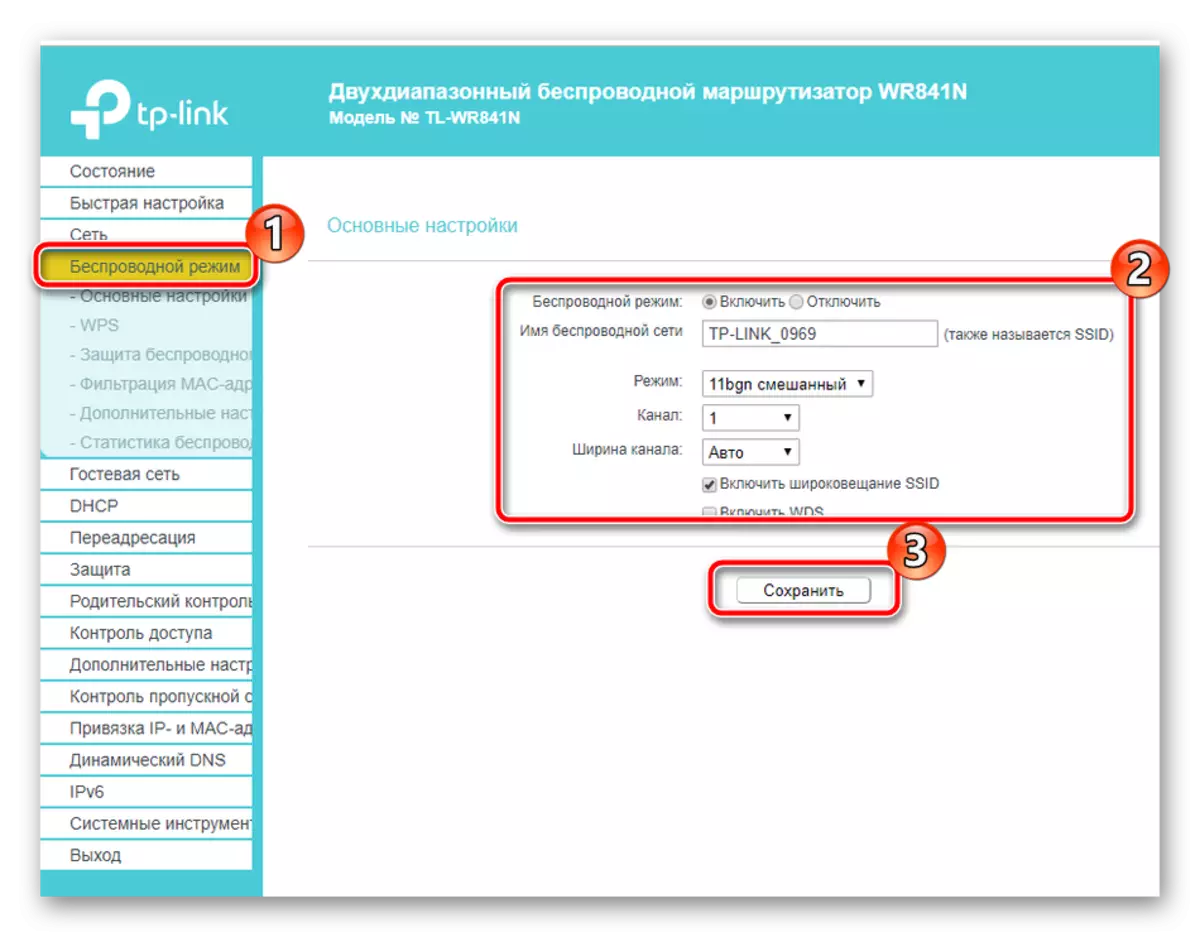

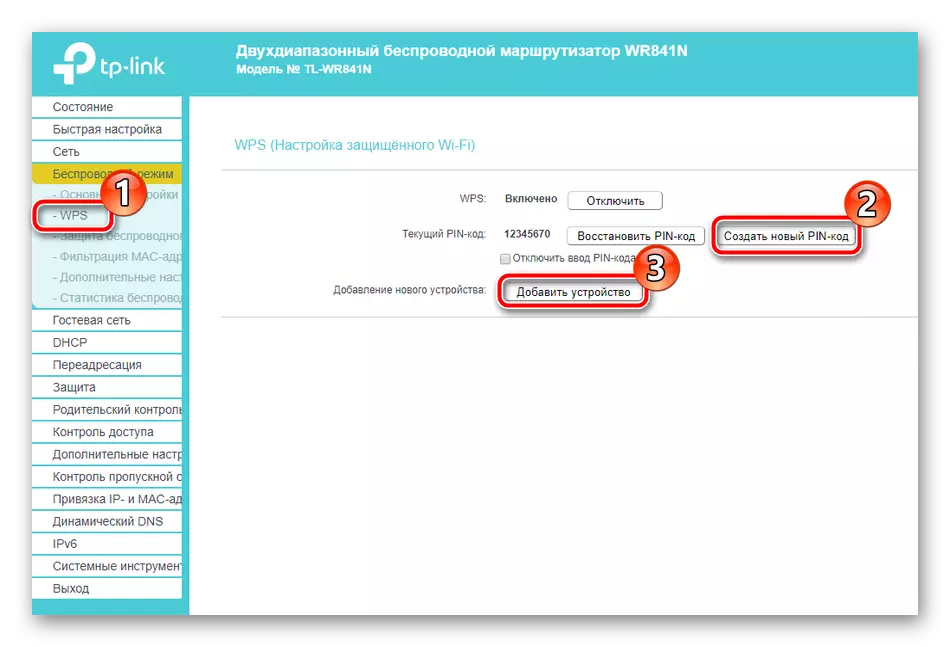
ተጨማሪ ያንብቡ-ራፕዩሩ ላይ WPS ምን እንደሚያስፈልግ እና ለምን እንደሆነ


ቀጥሎም, እኔ በማገናኘት የእንግዳ ተጠቃሚዎች ልኬቶች በአካባቢዎ አውታረ መረብ ለማዘጋጀት የት ክፍል "Guestbook", ስለ መንገር እፈልጋለሁ. አጠቃላይ አሰራር እንደሚከተለው ነው-
- ከመስኮቱ አናት ላይ አግባብ ደንቦች በማስተዋል, ወዲያውኑ መዳረሻ, ማገጃ እሴቶች እና የደኅንነት ጥበቃ ደረጃ ማዘጋጀት የት እንግዳ ኔትወርክ, ሂድ. ከዚህ በታች, ይህን ባህሪ ማንቃት ይችላሉ, ይህም እንግዶች ስም እና ከፍተኛው ቁጥር ማዘጋጀት.
- የመዳፊት ጎማ በመጠቀም እንቅስቃሴ ሰዓት ማስተካከያ ነው የት ትር ላይ የሚከተሉትን ውረድ. አንተ የእንግዳ መረብ ይሰራሉ ይህም ለ ፕሮግራም ላይ ለማብራት ይገኛሉ. ሁሉም ልኬቶች ተለዋዋጭ በኋላ, "አስቀምጥ" ላይ ጠቅ አይርሱ.
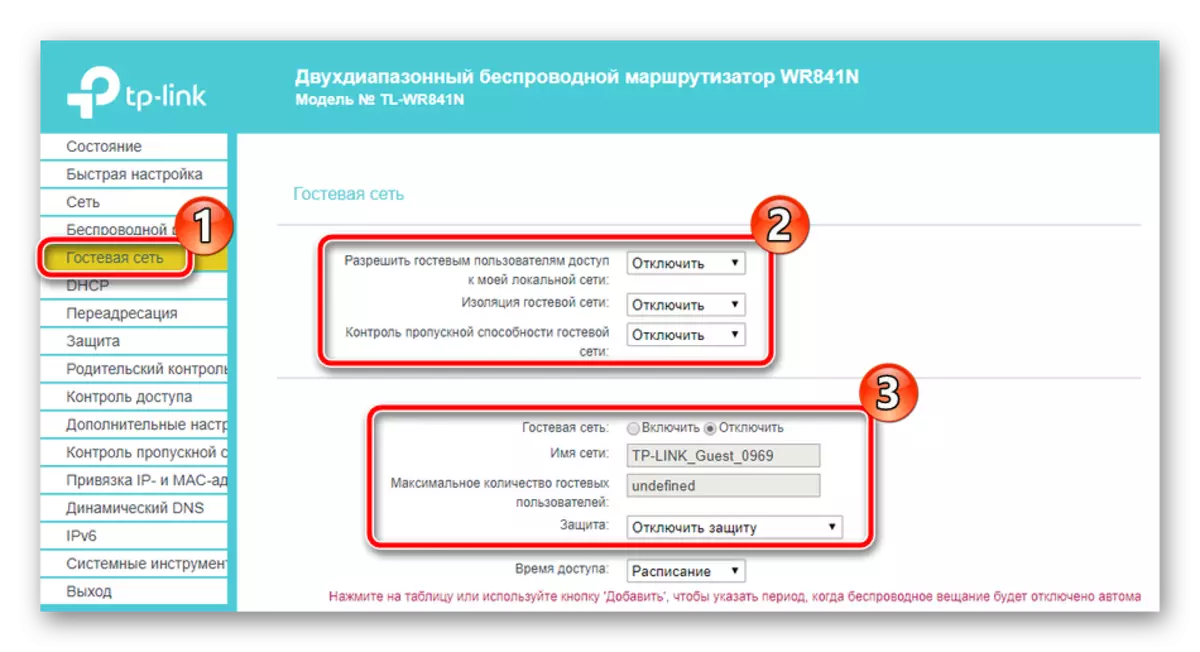

የመክፈቻ ወደቦችን - በእጅ ሞድ ውስጥ ራውተር እየተዋቀረ ጊዜ ከግምት ውስጥ የመጨረሻው. ብዙውን ጊዜ, ተጠቃሚዎች ኢንተርኔት መዳረሻ የሚያስፈልጋቸው ተጠቃሚዎች ጋር ኮምፒውተሮች ላይ የተጫኑ ናቸው. ለመገናኘት በመሞከር ጊዜ እነርሱ ስለዚህ ትክክል መስተጋብር ለመክፈት ያስፈልጋል, አንድ የተወሰነ ወደብ ይጠቀማሉ. በስእሉ እንደሚታየው TP-LINK TL-WR841N ራውተር ላይ እንዲህ ያለ ሂደት ነው;
- በ «ማስተላለፍ" ምድብ ውስጥ, በ «ምናባዊ አገልጋይ" ለመክፈት እና "አክል" ላይ ጠቅ ያድርጉ.
- እርስዎ መሙላት እና ለውጦችን አስቀምጥ ይገባል ቅጽ ያሳያል. ተጨማሪ ከታች በማጣቀሻ በሌላ ርዕስ ላይ ማንበብ አውታር ያለውን አሞላል ያለውን ትክክለኛነት, ስለ አንብብ.
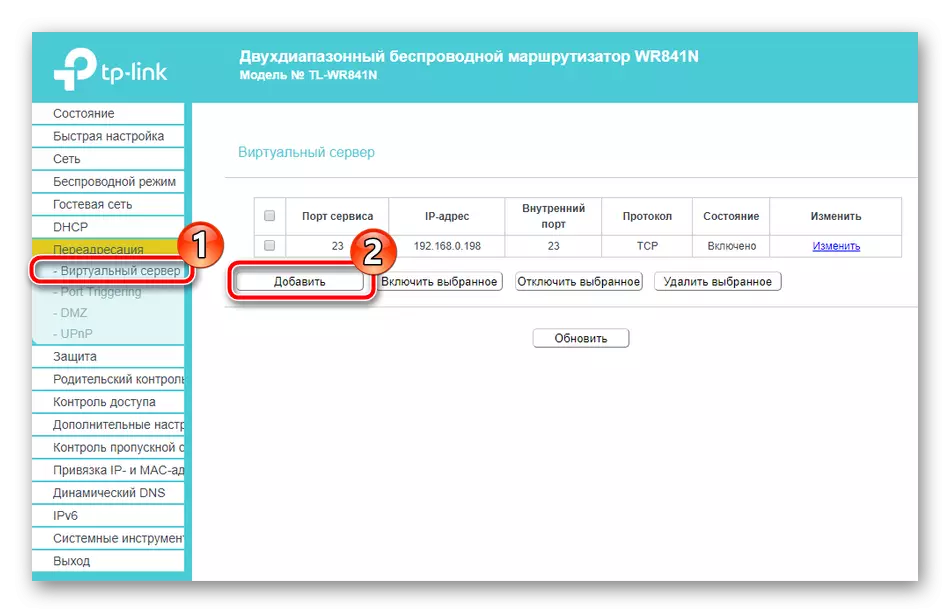
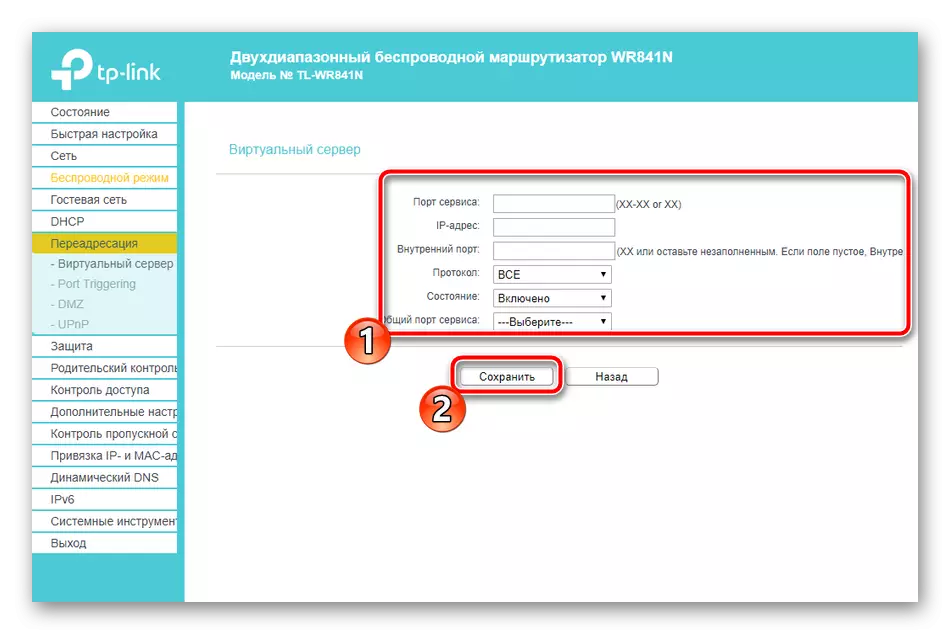
ተጨማሪ ያንብቡ: TP-LINK ራውተር ላይ በመክፈት ላይ ወደቦች
ዋና ንጥሎች ይህ አርትዖት ተጠናቅቋል ነው. የደህንነት ቅንብሮች ያለውን ተጨማሪ ቅንብር ከግምት ውስጥ ከቶ አይውጣ.
ደህንነት
የተለመደው ተጠቃሚ በቀላሉ በራሱ መረብ ለመጠበቅ የመዳረሻ ነጥብ የይለፍ ቃል ማዘጋጀት, ነገር ግን እኛ ለእናንተ ትኩረት መከፈል ወደ ልኬቶች ጋር ራስህን በደንብ መጠቆም ስለዚህ ይህ, አንድ መቶ በመቶ ዋስትና አያረጋግጥም:
- በግራ ፓነሉ ላይ ያለውን "ጥበቃ" ይክፈቱ እና የ «ብጁ ጥበቃ ቅንብሮች» ይሂዱ. እዚህ በርካታ ተግባራትን ይመልከቱ. በነባሪነት, ሁሉም "ፋየርዎል" በስተቀር ገብሯል ናቸው. እርስዎ "አቦዝን" አቅራቢያ ምንም ማርከሮች ካለዎት, "አንቃ" እነሱን ማንቀሳቀስ, እና ደግሞ አግብር የትራፊክ ምስጠራ ወደ «ፋየርዎል" ተቃራኒ ሳጥኑ ላይ ምልክት ያድርጉ.
- በ "የተራዘመ ቅንብሮች» ክፍል ውስጥ, ሁሉም ነገር ጥቃቶች የተለያዩ ዓይነቶች ላይ ጥበቃ መመራት ነው. እርስዎ በቤት ውስጥ ያለውን ራውተር የተጫነ ከሆነ, ይህ ምናሌ ሕጎችን መክፈት አያስፈልግም ነው.
- የ ራውተር አካባቢያዊ ቁጥጥር የድር በይነገጽ በኩል መካሄድ ነው. በርካታ ኮምፒውተሮች በአካባቢዎ ሥርዓት ጋር የተገናኙ ናቸው; እናንተም ለነርሱ ይህን የፍጆታ መዳረሻ የ "ብቻ በተጠቀሰው" ጠቋሚውን ምልክት እና ሕብረቁምፊ ወደ MAC የ PC አድራሻ ወይም ሌላ አስፈላጊ ለመግባት የማይፈልጉ ከሆነ. በመሆኑም ብቻ እነዚህን መሣሪያዎች ራውተር የማረም ምናሌ መግባት አይችሉም.
- አንተ የወላጅ ቁጥጥር ሊያካትት ይችላል. ይህንን ለማድረግ, አግባብ ክፍል ይሂዱ ተግባር መክፈት እና ቁጥጥር የሚፈልጉትን ኮምፒውተሮችን የ MAC አድራሻ ያስገቡ.
- እርስዎ ፕሮግራም አማራጮች ከዚህ በታች ያገኛሉ, በዚህ ብቻ የተወሰነ ጊዜ ላይ መሳሪያ ያንቁ, እንዲሁም ተገቢውን ቅጽ መቆለፊያ ወደ ጣቢያዎች መጨመር አገናኞች ያስችለዋል.

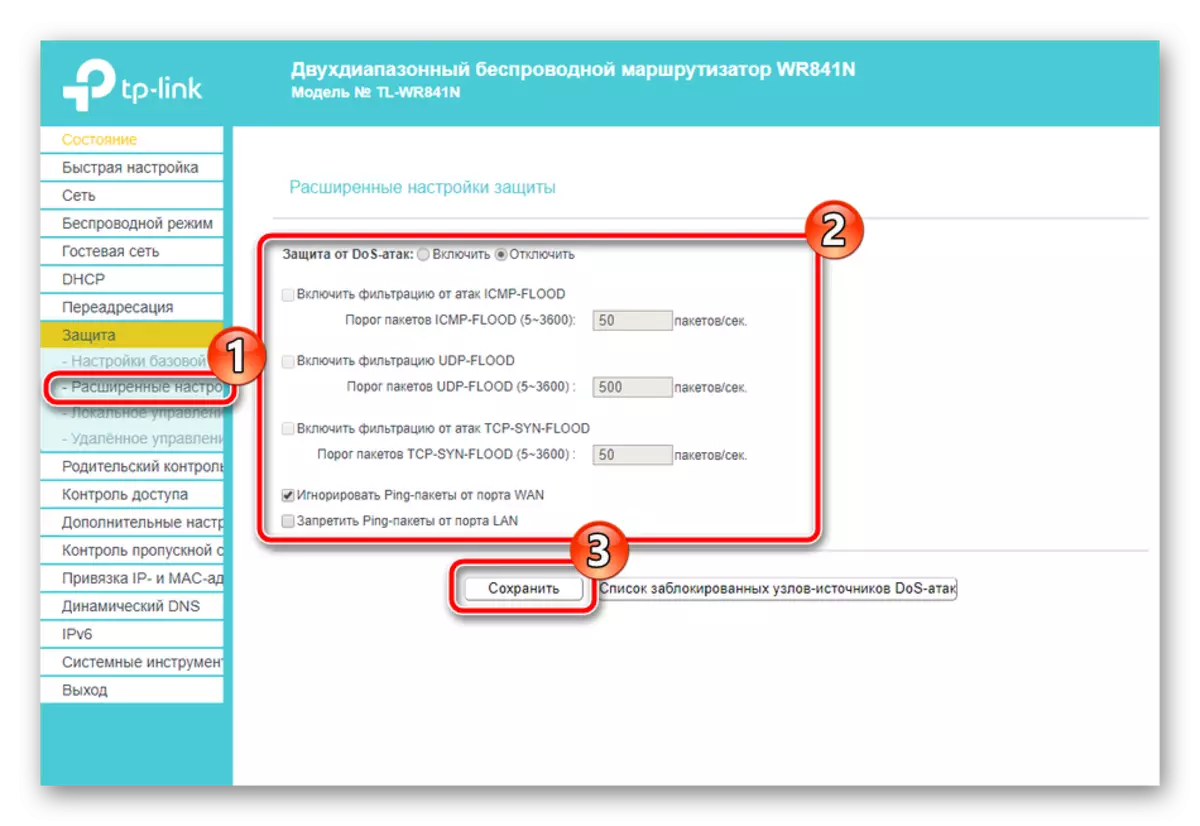
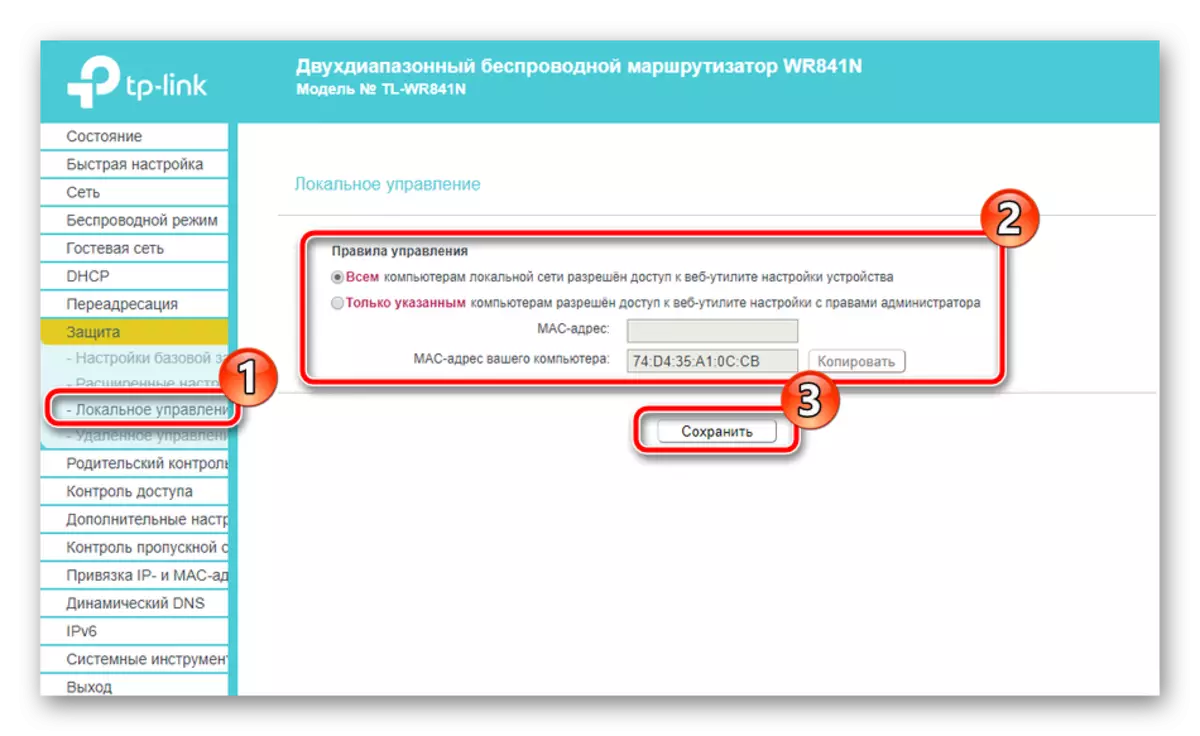

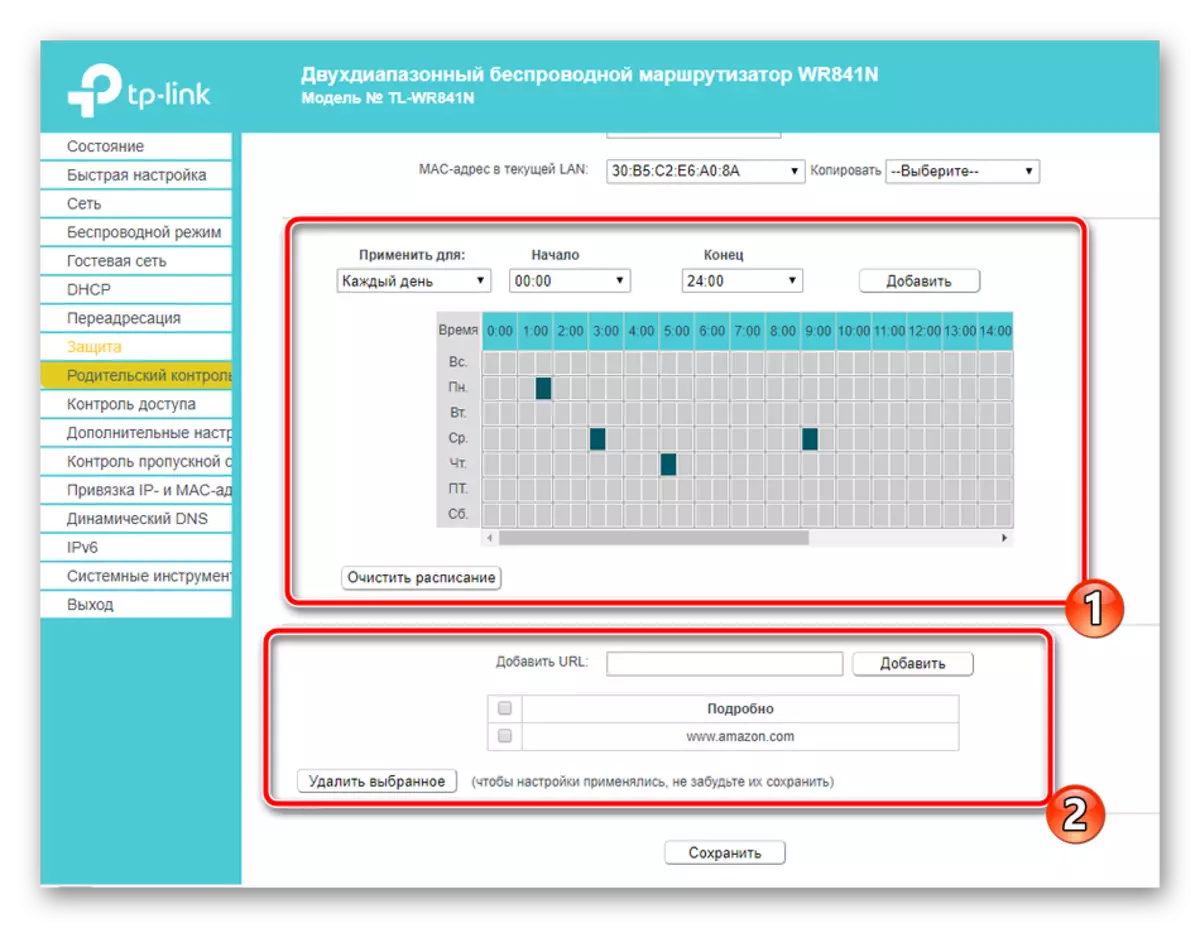
የማጠናቀቂያ ሁኔታ
በዚህ ላይ, እናንተ በተግባር, ይህ ብቻ ጥቂት የቅርብ ጊዜ እርምጃዎች ይቆያል እና ስራ መቀጠል ይችላሉ መረብ መሣሪያዎች ውቅር ለ የአሰራር ፈጽሟል:
- የእርስዎን ጣቢያ ወይም የተለያዩ አገልጋዮች በማስተናገድ ከሆነ የጎራ ስሞች ተለዋዋጭ ለውጥ ላይ አብራ. አገልግሎት ሰጪዎ ከ አዘዘ, እና በ «ተለዋዋጭ የ DNS" ምናሌ አግብር ለ ተቀብለዋል መረጃ ያስተዋውቃል ነው.
- "የስርዓት መሳሪያዎች", ክፍት "ጊዜ ለማቅናት". መረቡ አሠራር በተመለከተ መረጃ ትክክለኛ ስብስብ እዚህ ቀን እና ሰዓት ይጫኑ.
- አንተ እንደ ፋይል በአሁኑ ውቅር ያለውን የመጠባበቂያ መዳረሻ ይኖራቸዋል. ከዚያም ሊወርዱ ይችላሉ እና ልኬቶች ሰር ይመልሰዋል.
- የ ሊቀንስባቸው ራስህን በይነገፅ በድር ውስጥ አልተካተተም መሆኑን ይበልጥ አመቺና ውስብስብ እንዲሁ ወደ መደበኛ የአስተዳዳሪ ጋር የይለፍ ቃል እና ተጠቃሚ ስም መለወጥ.
- የሁሉም ሂደቶች ሲጠናቀቅ, የ "ዳግም አስጀምር" ክፍል በመክፈት እና ራውተር እና ኃይል ገቡ ሁሉንም ለውጦች ዳግም አግባብ አዝራር ላይ ጠቅ ያድርጉ.


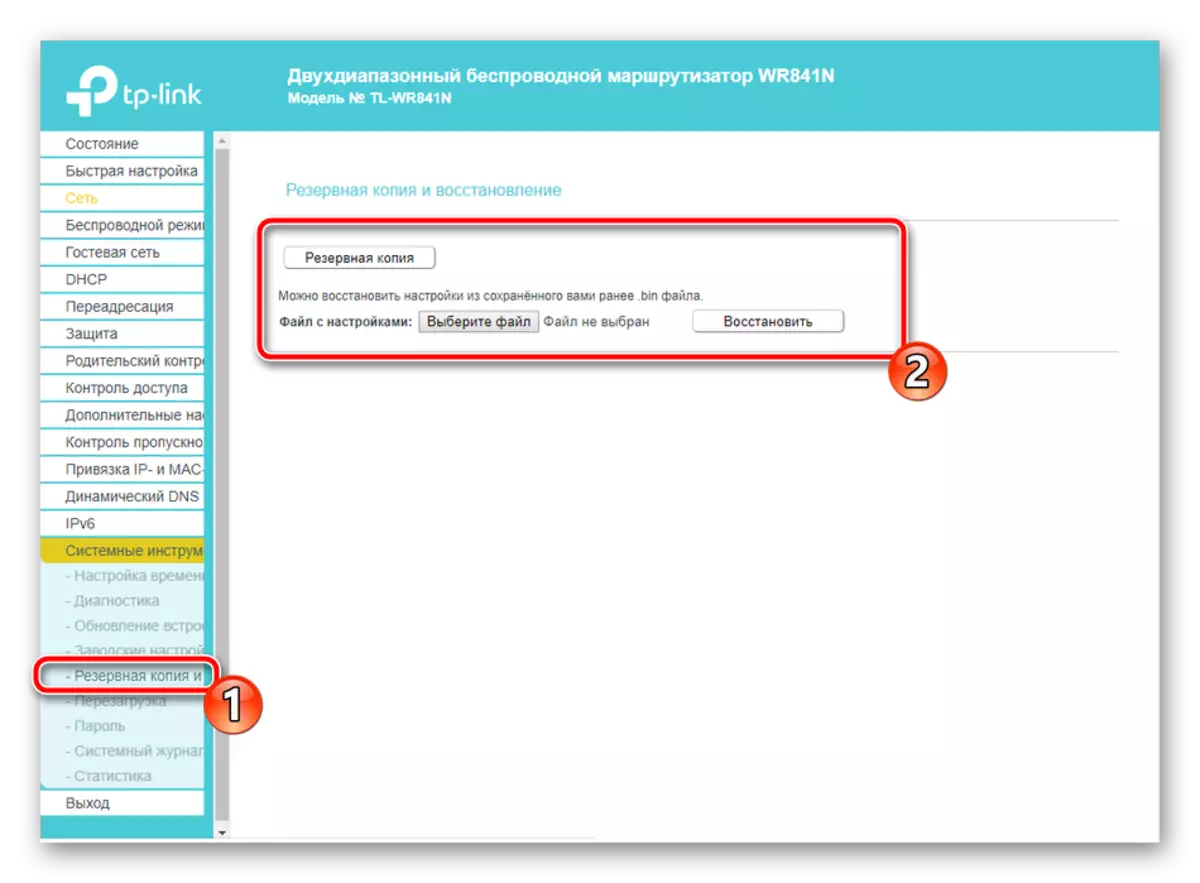

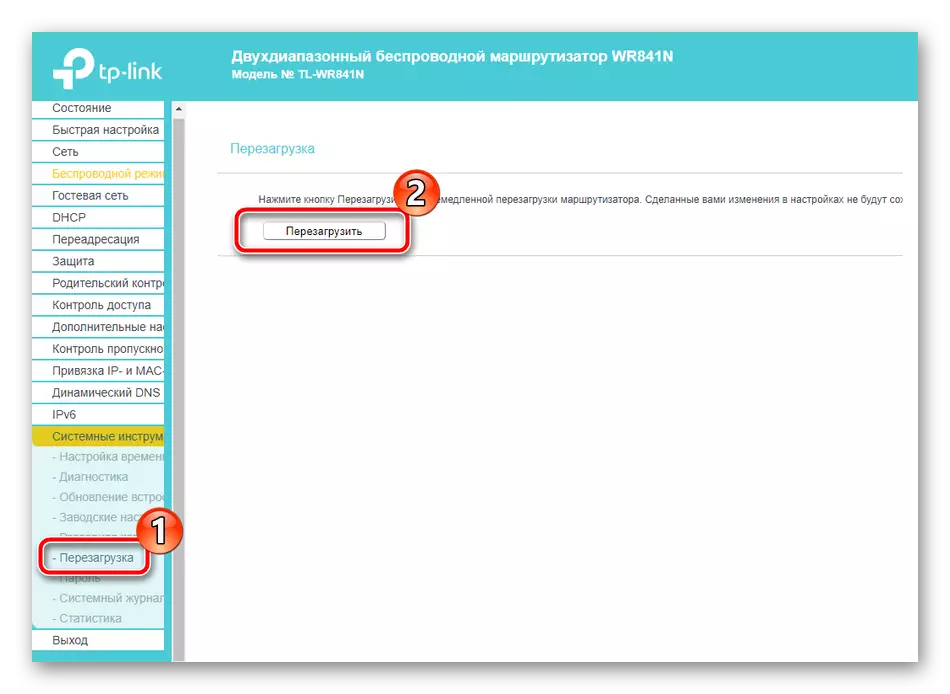
በዚህ መሠረት ጽሑፋችን ወደ መጨረሻው ይመጣል. ዛሬ እኛም ለመደበኛ ክንውን በዝርዝር ውስጥ ያለውን TP-LINK TL-WR841N ራውተር ውቅር ጭብጥ ውጭ ደመደምን. እነዚህ ሁለት ማዋቀር ሁነታዎች, የደህንነት ደንቦችን እና ተጨማሪ መሣሪያዎችን ስለ ተነጋገረ. እኛ ቁሳዊ ጠቃሚ ነበር ተስፋ እና ችግር ያለ ተግባር ለመቋቋም የሚተዳደር.
በተጨማሪም ተመልከት: የጽኑ ትዕዛዝ እና TP-LINK TL-WR841N ወደነበረበት
